1、打开Word,建立空白文档。
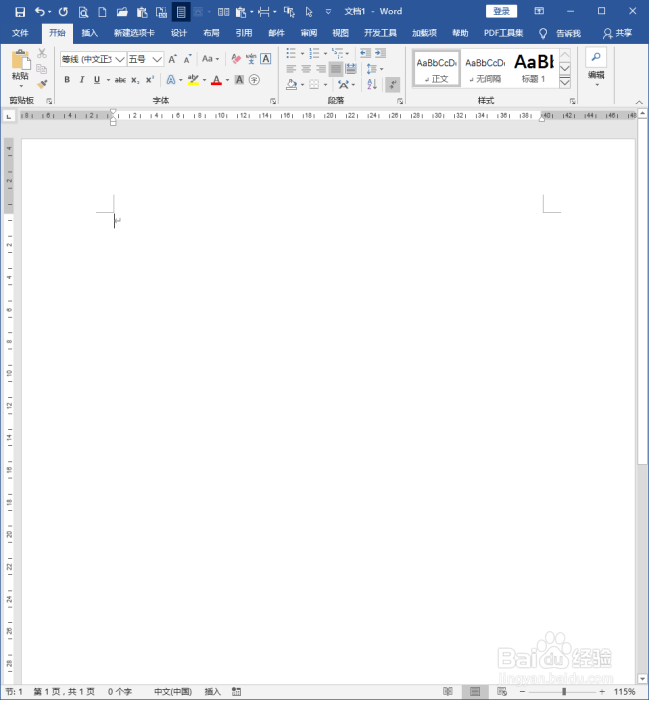
2、在文档中随意插入一个表格。

3、第一种方法,点击表格控制柄。

4、则整个表格被选中。
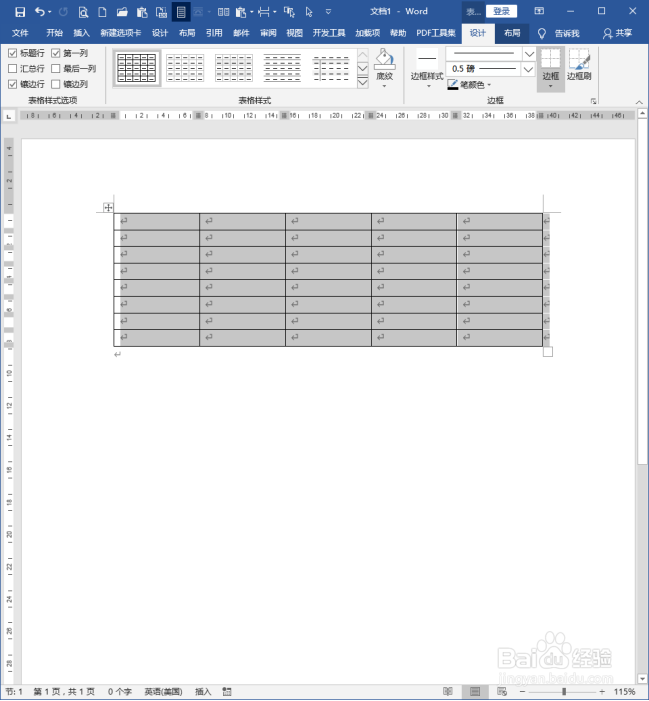
5、第二种方法,将光标置于第一个单元格中。

6、然后按组合键Shift+Alt+End+PageDown,则也选中了整个表格。

7、这种方法比较灵活,比如,将光标置于表格中任意一个单元格。

8、同样也是按组合键Shift陴鲰芹茯+Alt+End+PageDown,则将选中该单元格至最后一个单元格的部分表格。
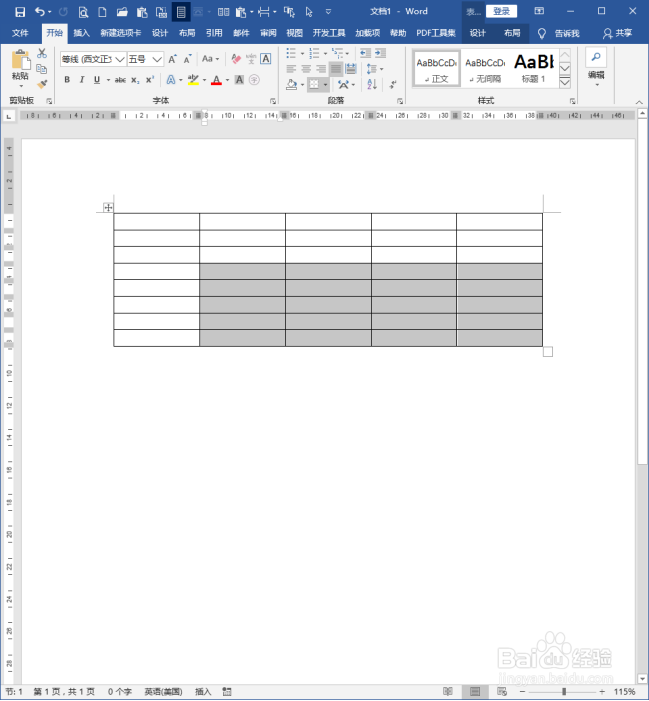
9、第三种方法,将光标置于表格的任一单元格中。
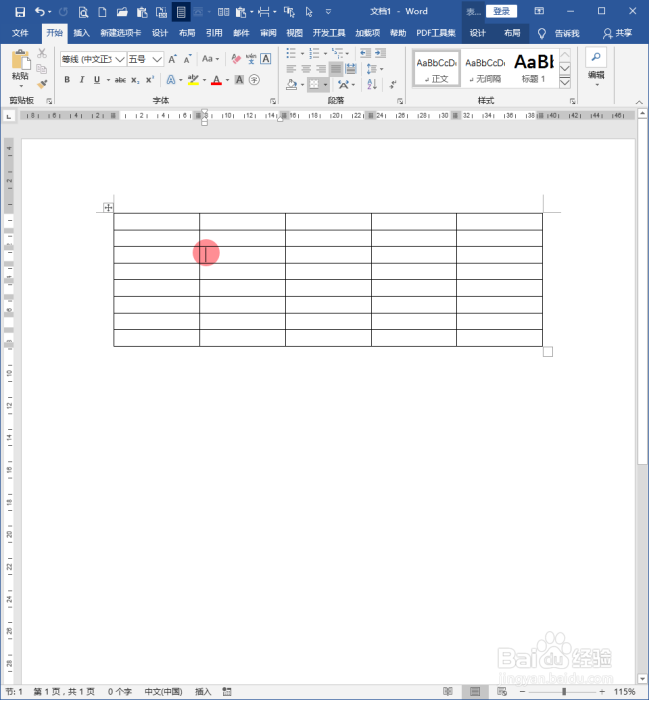
10、然后按Alt+5,也能选中整个表格。但是需要注意,这个5是小键盘中的5,而且必虔銎哂埽须按小键盘的NumLock键,关掉数字灯的情况下按5。
